- Web Templates
- E-commerce Templates
- CMS und Blog Templates
- Facebook Templates
- Website-Builder
PRO Vorlagen. Wie erstellt man eine neue Seite und fügt sie zum Menü hinzu
September 28, 2012
Dank diesem Tutorial erfahren Sie, wie fügt man die neuen Seiten zu PRO Vorlagen hinzu.
Diese Anleitung wurde vor kurzem erstellt und ist für diejenigen nützlich, die sich auf Schwierigkeiten beim Erstellen der neuen Seiten auf den PRO Webseiten stoßen.
PRO Vorlagen. Wie erstellt man eine neue Seite und fügt sie zum Menü hinzuZum Archiv Ihrer Vorlage gehört die Datei blank.html. Sie ist dem Erstellen von neuen Seiten gewidmet:
Öffnen Sie diese Datei mit Hilfe von dem Texteditor, um den Ihnalt der neuen Seite hinzuzufügen. Vorher wurden alle Links zu Dateien von Stilen uns Skripten hinzugefügt, deswegen sollen Sie nur den Inhalt zur Seite hinzufügen:
Lassen Sie uns header und footer aus den Dateien anderer Seiten auf der Webseite kopieren:
Jetzt fügen wir den Code des neuen Menübuttons ein und bezeichnen ihn als aktiv für unsere Seite:
Jetzt fügen wir zum Hauptteil der Seite denLayout-Inhalt und die Galerie hinzu:
Bei der Arbeit mit der Galerie ist es nötig sowohl die großen Bilder als auch Vorschaubilder hinzuzufügen:
Das Archiv der Vorlage enthält die Sammlung von Bildern, die Sie in der Galerie Ihrer Webseite verwenden können:
Ersetzen Sie “Banner Inhalt” (“Banner content”) durch Ihren Text, um auf der Webseite eigene Beschriftungen für Bilder darzustellen:
Duplizieren Listenelemente für die großen Bilder und Vorschaubilder, indem Sie mehr Bilder zu Ihrer Galerie hinzufügen.
Lassen Sie uns auch anschauen, wie fügt man den neuen Titel zur Seite hinzu, indem man typografische Stile nutzt:
Vielen Dank für Ihre Aufmerksamkeit. Jetzt können Sie die neuen Seiten zu PRO Vorlagen hinzufügen:
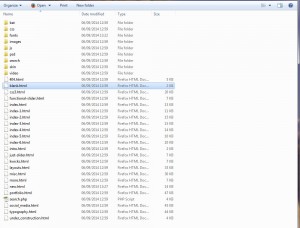
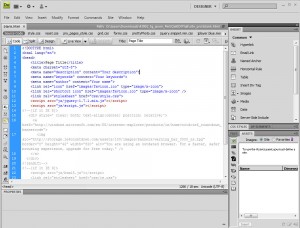
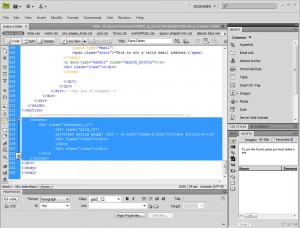
Öffnen Sie die Liste des Hauptmenüs, um noch einen Button hinzuzufügen.
Nutzen Sie class=”current” für diesen neuen Button, dann wird er als aktiv auf der Seite bezeichnet:
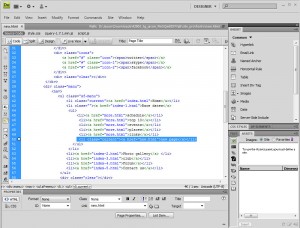
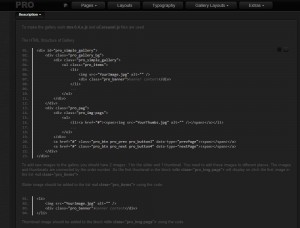
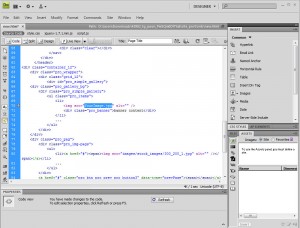
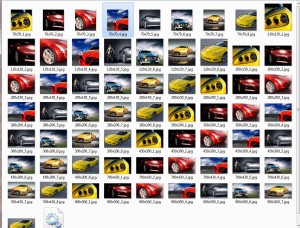
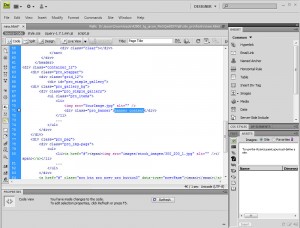
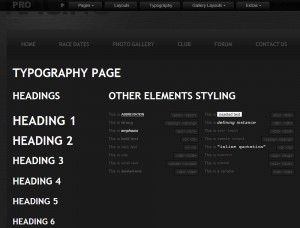
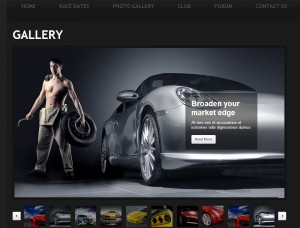
Sie können auch das ausführliche Video-Tutorial nutzen:
PRO Vorlagen. Wie erstellt man eine neue Seite und fügt sie zum Menü hinzu













